Das Verfahren zu ScreenFlow Mac deinstallieren kann so einfach sein wie das Ablegen und Ziehen des Programms in den Papierkorb. Um jedoch alle zugehörigen Dokumente und Dateien von Ihrem Mac zu entfernen, müssen Sie möglicherweise einen Entferner eines Drittanbieters verwenden oder Elemente manuell aus Ihrem Bibliotheksordner löschen. Beide Optionen sind über den Mac App Store verfügbar.
Es ist wichtig, sich daran zu erinnern Deinstallation anderer SoftwareWenn Sie sich für die Deinstallation von ScreenFlow Mac entscheiden, werden alle Aufgaben, Datensätze und persönlichen Einstellungen entfernt. Aus diesem Grund wird empfohlen, alle wichtigen Daten zu speichern, bevor Sie mit der Deinstallation von ScreenFlow fortfahren. Wenn Sie ScreenFlow zu einem späteren Zeitpunkt installieren möchten, müssen Sie außerdem sicherstellen, dass Ihre Registrierungsdaten und Ihr Lizenzschlüssel sicher gespeichert werden.
Inhalte: Teil 1. Was ist ScreenFlow auf dem Mac?Teil 2. Wie deinstalliere ich ScreenFlow vollständig von meinem Mac?Teil 3. Manuelle Schritte zur Deinstallation von ScreenFlow auf dem MacTeil 4. Fazit
Teil 1. Was ist ScreenFlow auf dem Mac?
ScreenFlow ist eine bekannte Anwendung zur Bildschirmaufzeichnung und Videobearbeitung für das Mac-Betriebssystem. Es gibt Benutzern die Möglichkeit, die Anzeige ihres Computers zu erfassen und mit einer Vielzahl verschiedener Bearbeitungswerkzeuge hochwertige Filme zu produzieren. Es handelt sich um ein Tool, das häufig von denjenigen verwendet wird, die Inhalte erstellen, aber auch von Schulen, Unternehmen und allen anderen, die spannendes Videomaterial erstellen möchten.
Es gibt verschiedene Gründe, warum Sie ScreenFlow Mac deinstallieren möchten:
- Einer davon ist, dass Sie das Programm nicht mehr benötigen und mehr Speicherplatz auf dem Computer schaffen möchten.
- Sie haben entschieden, dass es an der Zeit ist, entweder auf die neueste Version von ScreenFlow zu aktualisieren oder auf ein anderes Videobearbeitungsprogramm umzusteigen.
- Sie haben festgestellt, dass das Programm neu installiert werden muss, da es technische Probleme verursacht.
- Sie untersuchen Probleme, die möglicherweise von Ihrem Mac verursacht werden, und möchten daher ScreenFlow als möglichen Verursacher ausschließen.
Ob Sie sich für die Deinstallation von ScreenFlow Mac entscheiden oder nicht, hängt im Allgemeinen von Ihren spezifischen Anforderungen und Vorlieben ab. Die Deinstallation eines Programms ist eine erwägenswerte Lösung, wenn Sie feststellen, dass Sie es nicht mehr benötigen oder wenn Sie mehr Platz auf Ihrem Mac schaffen möchten.
Teil 2. Wie deinstalliere ich ScreenFlow vollständig von meinem Mac?
In diesem Abschnitt machen wir Sie mit dem besten verfügbaren Deinstallationsprogramm bekannt, das heißt iMyMac PowerMyMac, und demonstrieren Sie, wozu es in der Lage ist, ScreenFlow Mac schnell und gründlich zu deinstallieren. ScreenFlow für Mac kann mit PowerMyMac schnell und effizient gelöscht werden, indem Sie nur den Verfahrensanweisungen folgen und ein paar Klicks ausführen.
Was den Ruf angeht, sticht PowerMyMac als eines der effektivsten Optimierungsprogramme für Macs hervor, die überall auf der Welt zu finden sind. Es ist möglich, dass es so sein wird Löschen Sie Apps wie Flash Player mit ihren unnötigen Dokumenten von Ihrem Mac aus oder nehmen Sie alle notwendigen Anpassungen vor, um den Computer wieder auf die vorherige, blitzschnelle Leistung zu bringen.
Es beherrscht auch die Schwierigkeit, Mac-Apps zu löschen, und entfernt nicht nur das Programm, sondern auch alle zugehörigen Dateien, die sich möglicherweise an anderer Stelle auf dem Gerät befinden. Hier ist eine Anleitung zur Deinstallation von ScreenFlow Mac:
- Nachdem PowerMyMac vollständig geladen wurde, wählen Sie die Option „Einstellungen“ aus, um den Installationsvorgang zu starten. Der nächste Schritt ist die Auswahl App Uninstaller aus der angegebenen Liste von Optionen.
- Nachdem Sie sich für ein Gerät entschieden haben, können Sie sich mit den zahlreichen Softwareoptionen befassen, die Ihnen zur Verfügung stehen.
- Öffnen Sie einen zusätzlichen Tab in Ihrem Browser, um zu sehen, wie jedes einzelne Programm, das derzeit auf dem Gerät ausgeführt wird, vollständig entfernt wird. Falls der Titel der Software im Anfragefeld nicht bereits enthalten ist, muss dieser explizit hinzugefügt werden.
- Wenn Sie die Option „REINIGEN Mit der Option „Option“ werden auch alle Reste der ursprünglich auf Ihr Gerät heruntergeladenen Anwendungen auf eine nicht rückgängig zu machende Weise von Ihrem Gerät entfernt.
- Der Satz "Gereinigt abgeschlossen„ muss auf dem Bildschirm erscheinen, sobald die Reinigung abgeschlossen ist.

Teil 3. Manuelle Schritte zur Deinstallation von ScreenFlow auf dem Mac
Gängige und manuelle Möglichkeit, ScreenFlow Mac vollständig zu deinstallieren
Wenn das Verschieben der Zielanwendung in den Papierkorb Ihr aktueller Umfang über das Entfernen von Programmen auf einem Mac ist, können Sie jetzt Ihr Wissen und Ihre Erfahrung erweitern und den richtigen Ansatz zur manuellen vollständigen Deinstallation von ScreenFlow Mac vom Computer deutlich machen .
- Wenn ScreenFlow auf dem Mac aktiv ist, klicken Sie mit der rechten Maustaste auf das Symbol der Anwendung im Dock und wählen Sie dann „ Beenden/Beenden von das Kontextmenü.
- Um auf die Dienstprogramme zuzugreifen, klicken Sie auf Go .
- Untersuchen Sie die Liste der Prozesse, die jetzt im Hintergrund aktiv sind, um sicherzustellen, dass es keine gibt, die mit ScreenFlow in Zusammenhang stehen, und stellen Sie sicher, dass dies der Fall ist.
- Wenn Sie feststellen, dass ein damit verbundener Prozess auf dem Mac noch aktiv ist, wählen Sie ihn einfach aus und klicken Sie dann auf das Symbol „Beenden“, um die Aktivität des Prozesses anzuhalten.

Nachdem Sie diese Schritte ausgeführt haben, können Sie ScreenFlow Mac erfolgreich deinstallieren.
Beginnen Sie mit dem Entfernen von ScreenFlow
- Wählen Sie im linken Bereich aus Finder und dann das Kategorie Ordner.
- Ziehen Sie das ScreenFlow-Symbol in die Müll Symbol im Dock, indem Sie es im Apps-Ordner finden.
- Platzieren Sie den Mauszeiger auf der Menüleiste und wählen Sie dann aus GO.
- Hier Gehe zum Ordner, eingeben "
/library/" im angezeigten Feld und drücken Sie dann Rendite. - Sie werden dann zum Bibliotheksverzeichnis weitergeleitet.
- Löschen Sie die Datei mit dem Titel ScreenFlow oder auch den Hersteller unter Application Support, indem Sie darauf klicken.
- Gehen Sie zurück zum selben Bibliotheksordner und wählen Sie Caches, und entfernen Sie anschließend alle Cache-Dateien von ScreenFlow.
- Löschen Sie ebenfalls alle mit dem ScreenFlow-Programm verknüpften Dateien, indem Sie jeden Einstellungs- oder Protokollordner in der Bibliothek einzeln öffnen.
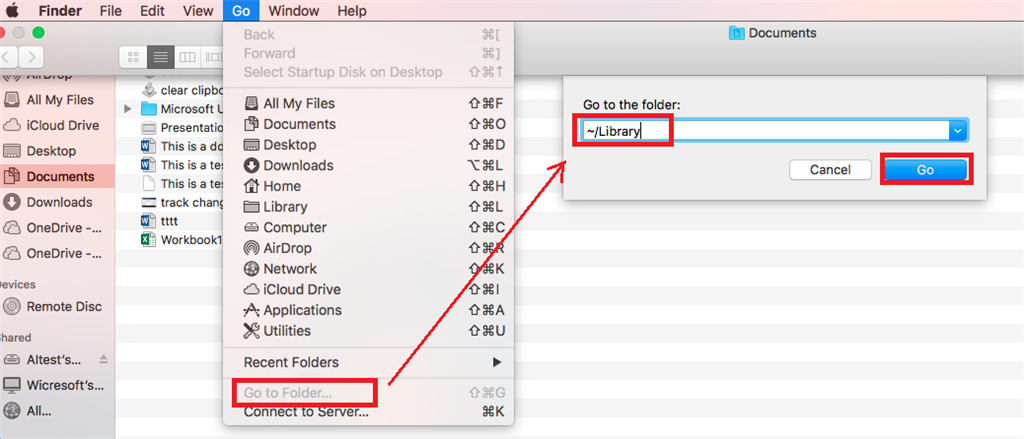
Teil 4. Fazit
Je nachdem, was Sie bevorzugen und wie vertraut Sie mit der Verwaltung auf einem Mac sind, wählen Sie den Ansatz, der Ihren Anforderungen am besten entspricht. Es gibt verschiedene Ansätze, mit denen Sie ScreenFlow Mac deinstallieren können. Dennoch ist PowerMyMac das zuverlässigste und nützlichste Deinstallations- und Optimierungsprogramm.



